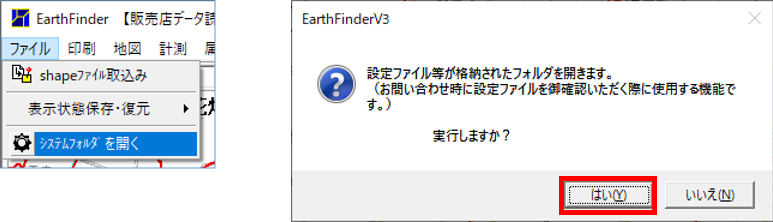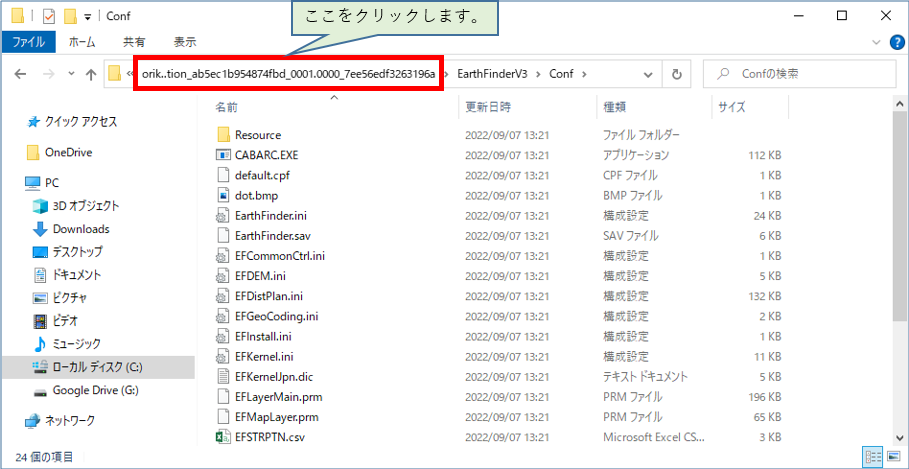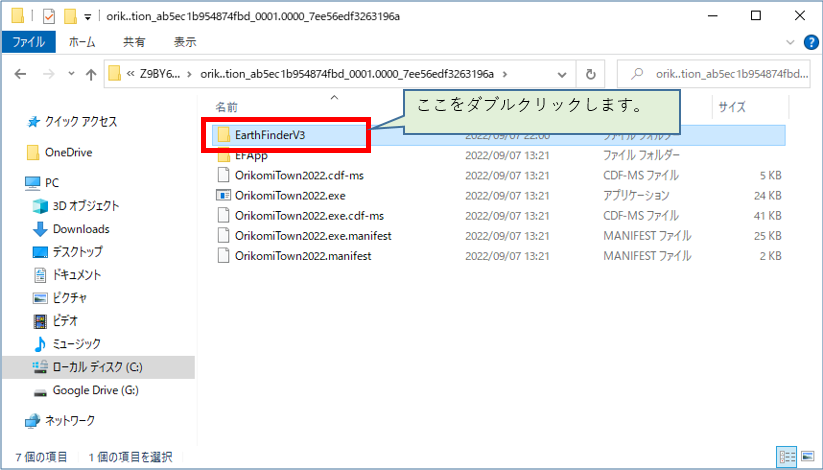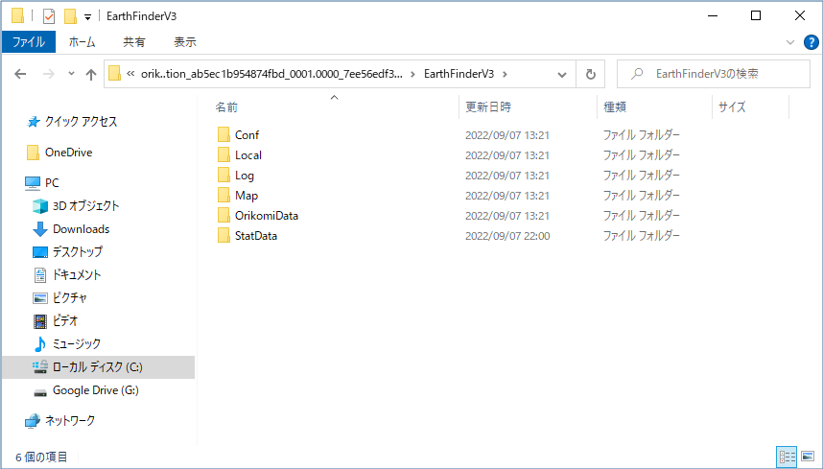バックアップ方法
復元方法
プロットのバックアップ
- プロットパネルを開き、[プロット機能▼]-[エクスポート]を選択します。
- [ローカルプロットグループ](青ピン)以下にある移行対象プロットグループを選択してエクスポートを実行します。 書き出し先フォルダは[…]ボタンをクリックして選択します。
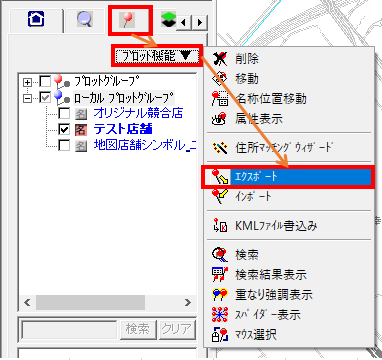
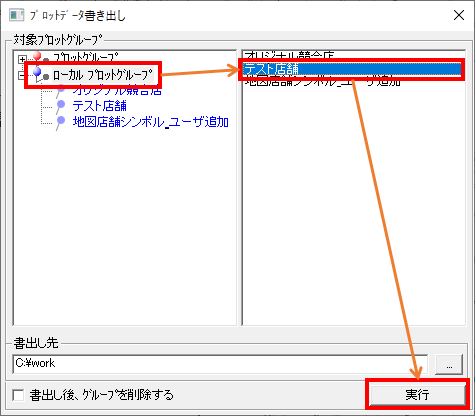
エリアのバックアップ
- エリアパネルを開き、[エリア機能▼]-[エクスポート]を選択します。
- [ローカルエリアグループ](青◆)以下をエクスポートします。 書き出し先フォルダは[…]ボタンをクリックして選択します。
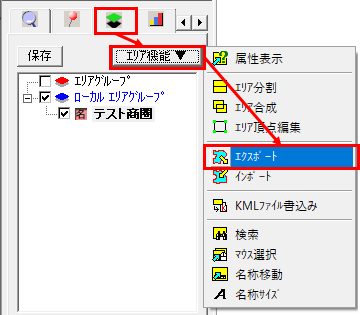
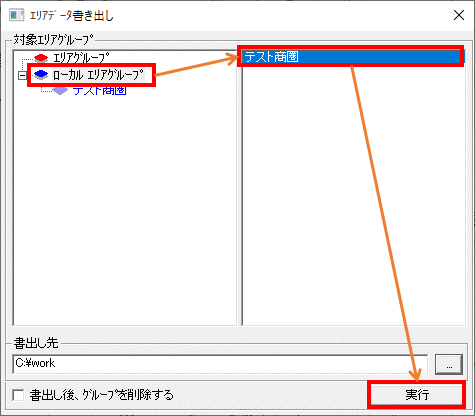
図形のバックアップ
- 図形パネルを開き、[ローカル図形グループ](青)をマウスの右ボタンでクリックし、ポップアップメニューからエクスポートを選択します。
- 「図形データ書き出し」画面で「ローカル図形グループ」を選択し、書き出し先のフォルダを設定して「実行」ボタンをクリックします。
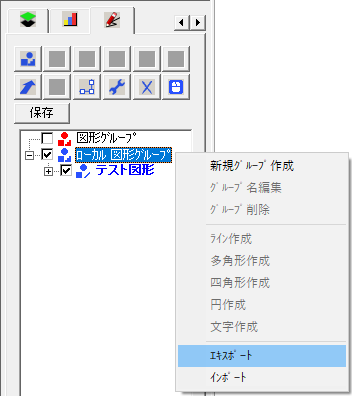
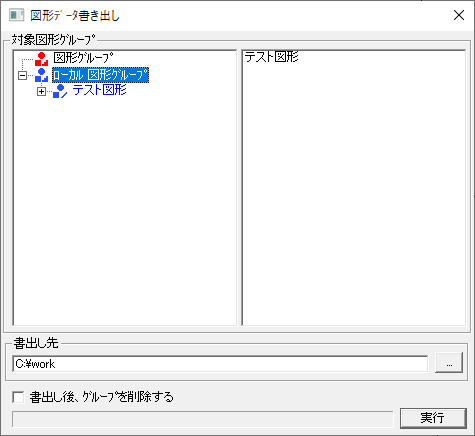
地図の表示(レイヤー)設定のバックアップ
- ツールバーで[レイヤ]⇒[レイヤ設定]ボタンを押して、レイヤ設定画面を表示します。
- [エクスポート(書き込み)]ボタンをクリックします。
- [地図レイヤ設定書き出し]画面が表示されるので、下図の赤枠内のボタンをクリックします。
- 下図の画面が表示されたら、地図レイヤ設定ファイルの出力先フォルダとファイル名を設定し、保存ボタンをクリックします。
- 「実行」ボタンをクリックしてファイルを保存します。
- 地図レイヤのみ変更していた場合は、上記の操作でバックアップができますが、 各地図の縮尺範囲設定や背景色を変更していた場合は、次の方法で mapフォルダをフォルダ毎、バックアップします。
-
システムフォルダを開きます。システムフォルダの開き方は、こちらを参照。
下図のMapフォルダをバックアップします。
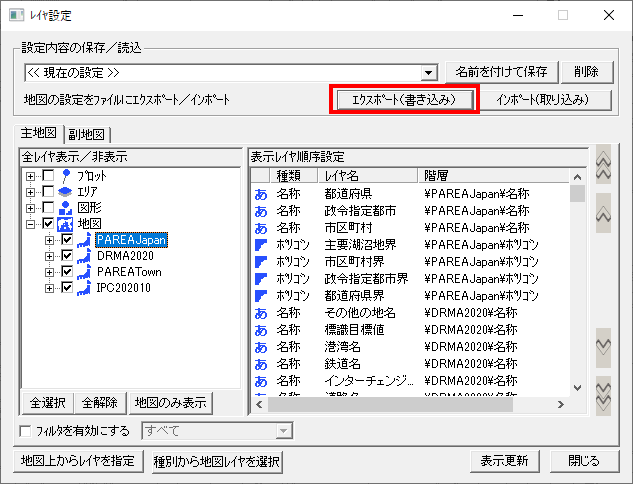
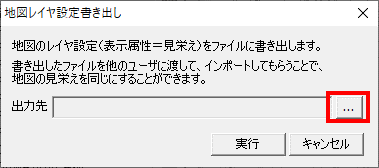
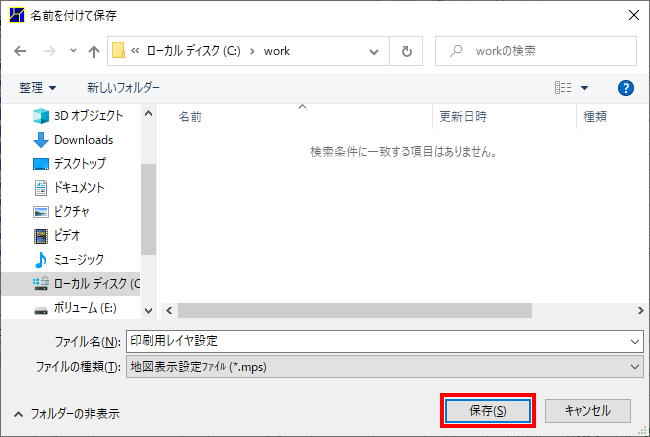
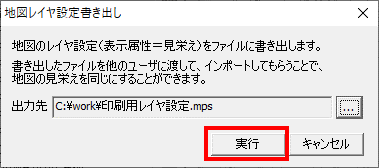
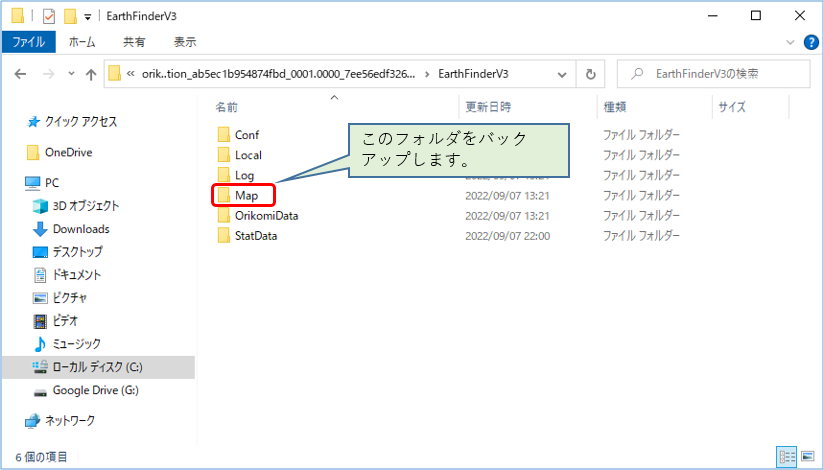
統計データのお気に入りや計算指標のバックアップ
-
システムフォルダを開きます。システムフォルダの開き方は、こちらを参照。
下図のStatDataフォルダをバックアップします。
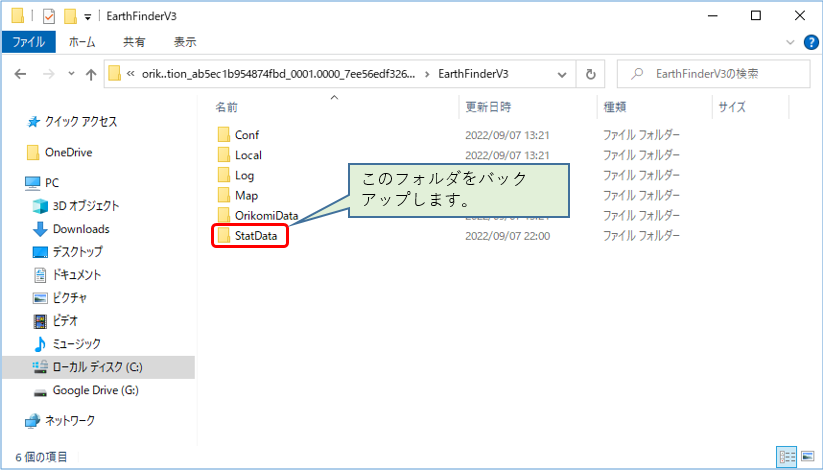
丸ごとバックアップ
全てのデータを丸ごとバックアップする方法は、次の通りです。
- システムフォルダを開きます。システムフォルダの開き方は、こちらを参照。
- オリコミタウンを終了します。
- 下図に示す、EarthFinderV3フォルダをフォルダ毎バックアップします。
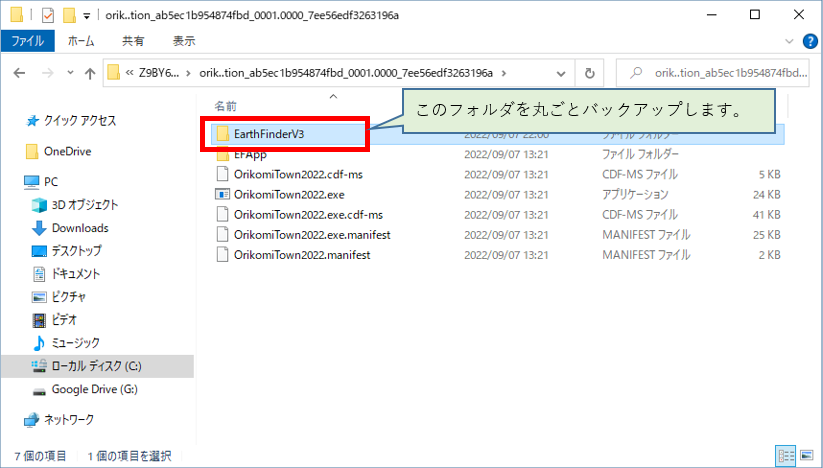
プロットの復元
- プロットパネルを開き、エクスポートしたプロットデータをインポートします。
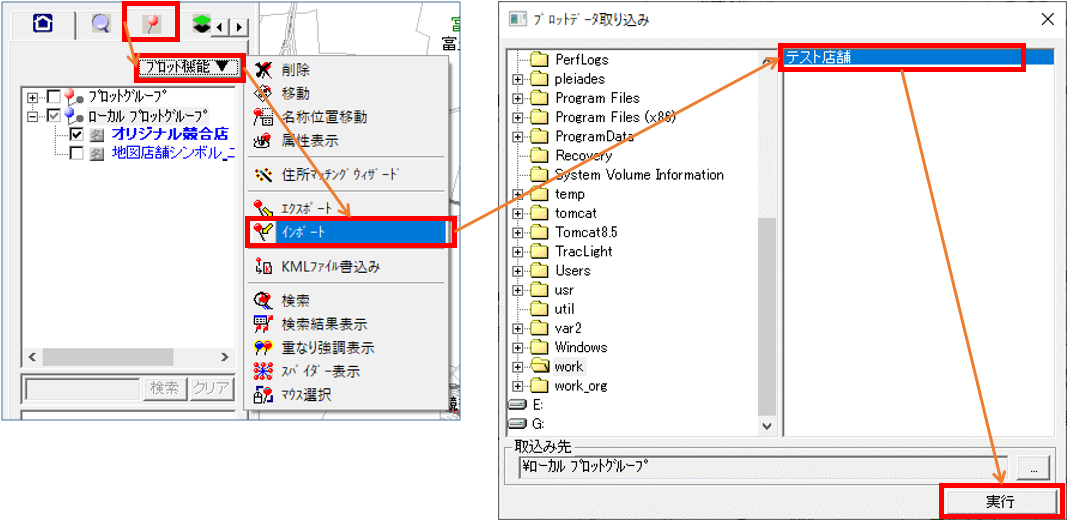
エリアの復元
- エリアパネルを開き、エクスポートしたエリアデータをインポートします。
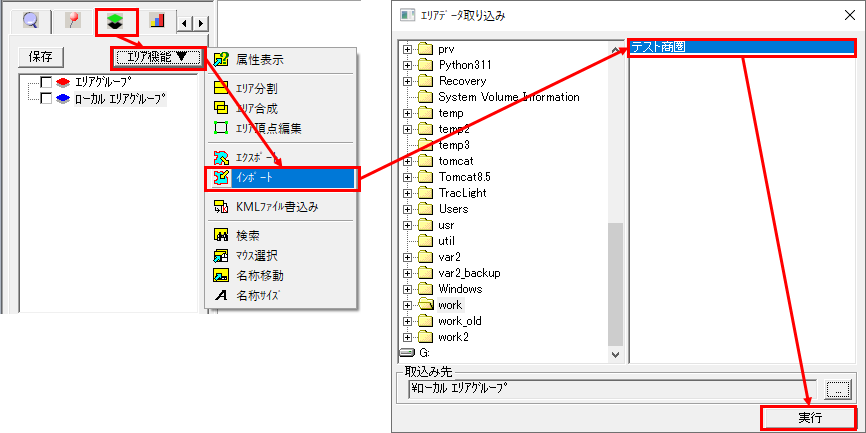
図形の復元
- 図形パネルを開き、「ローカル図形グループ」の上でマウスの右ボタンをクリックしてポップアップメニューを表示して、インポートを選択します。
- 「図形データ取り込み」画面が開いたら、バックアップ用にエクスポートした図形データを選択します。
- 「...」ボタンをクリックして「グループ選択」画面で取込み先に「ローカル図形グループ」を選択して「選択」ボタンをクリックします。
- 最後に「実行」ボタンをクリックすると、図形データが復元できます。
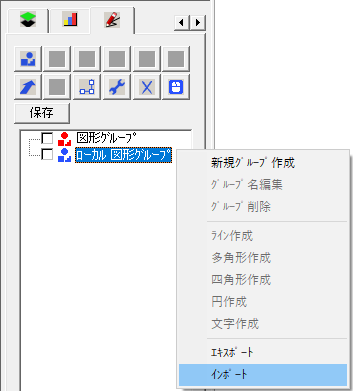
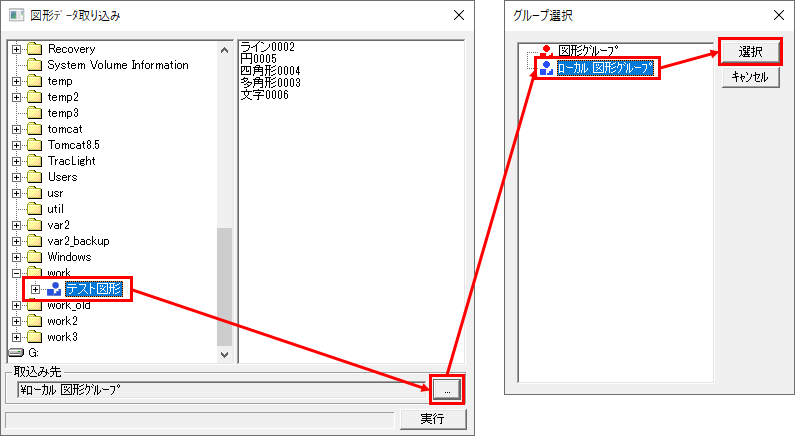
地図の表示(レイヤー)設定の復元
- ツールバーで[レイヤ]⇒[レイヤ設定]ボタンをクリックして、レイヤ設定画面を表示します。
- [インポート(取り込み)]ボタンをクリックします。
- 下図の赤枠内のボタンをクリックします。
- バックアップしてあるレイヤー設定ファイル(下図の赤枠内のファイル)を選択して開きます。
- 実行ボタンをクリックして取り込みます。
- 下図の何れかのボタンをクリックします。
-
地図レイヤのみ復元する場合、ここまでの操作で復元できます。
ただし、各地図の縮尺範囲設定や背景色も復元する場合は、バックアップしておいた mapフォルダをエクスプローラーでコピーする必要があります。
次にmapフォルダの復元方法を示します。 - システムフォルダを開きます。システムフォルダの開き方は、こちらを参照。
-
バックアップしておいた「Map」フォルダを「EarthFinderV3」フォルダ内にコピーします。
既に「EarthFinderV3」フォルダに「Map」フォルダがある場合は、そのフォルダをリネームするか削除してから、コピーしてください。
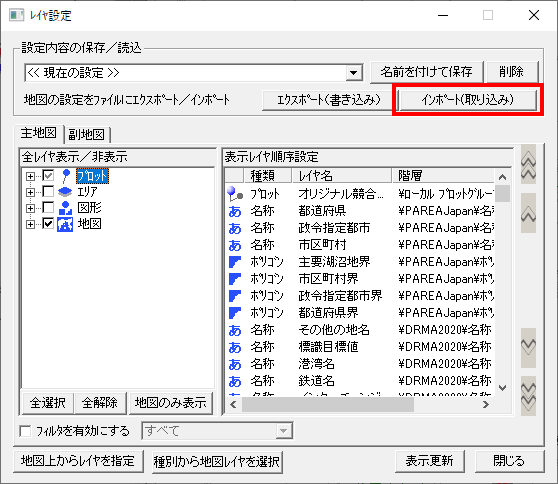
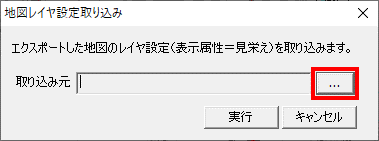
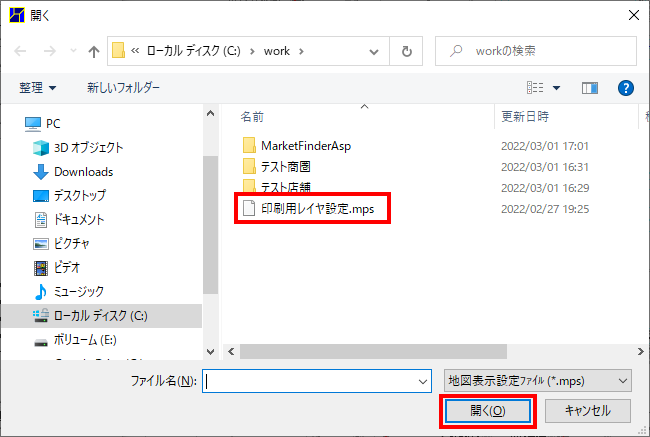
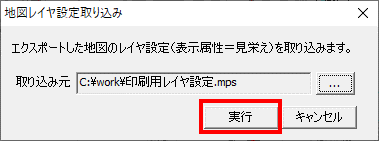
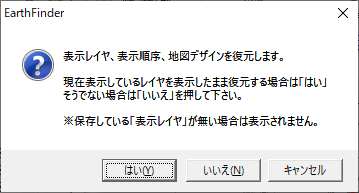
各ボタンの動作は次の通りです。
| 「はい」ボタン | 現在表示している地図以外のレイヤ(プロットやエリア)は表示されたまま、地図の表示設定のみが変更されます。 |
|---|---|
| 「いいえ」ボタン | 現在表示している地図以外のレイヤ(プロットやエリア)は非表示となり、地図のみが表示されます。 |
| 「キャンセル」ボタン | 設定ファイルの取り込みのみ行います。現在表示されている地図への反映は行いません。 |
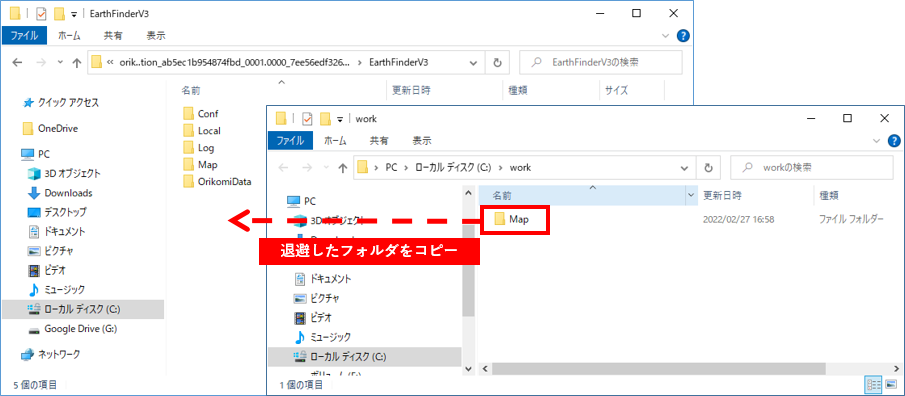
統計データのお気に入りや計算指標の復元
- システムフォルダを開きます。システムフォルダの開き方は、こちらを参照。
-
バックアップしておいた「StatData」フォルダを「EarthFinderV3」フォルダ内にコピーします。
既に「EarthFinderV3」フォルダに「StatData」フォルダがある場合は、そのフォルダをリネームするか削除してから、コピーしてください。
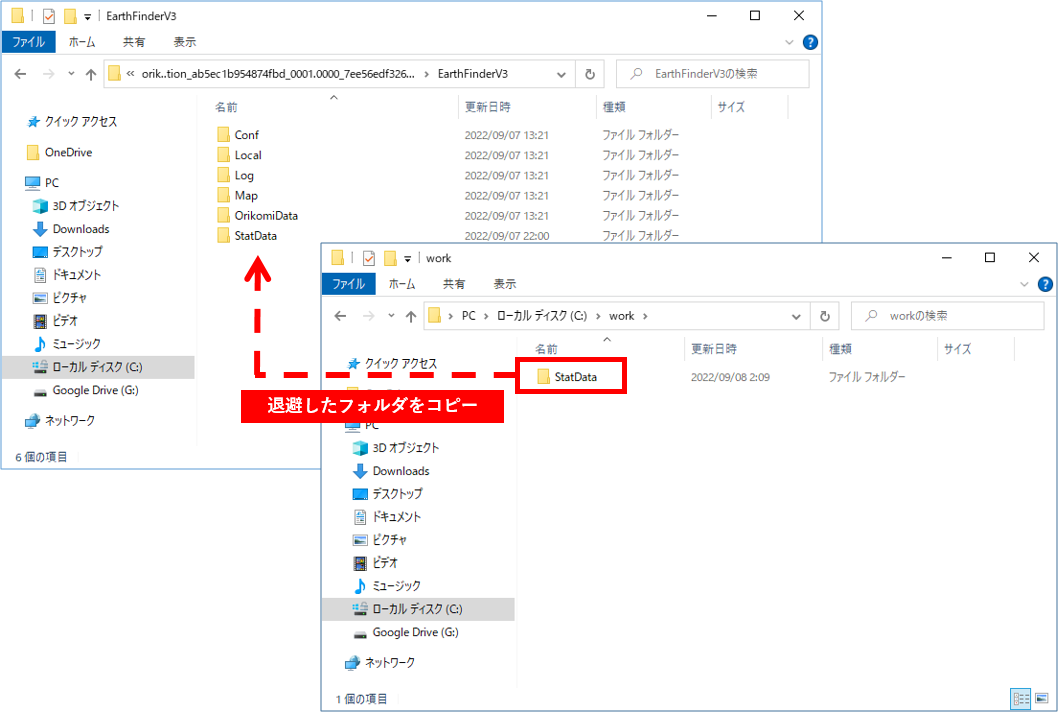
まるごと復元
- システムフォルダを開きます。システムフォルダの開き方は、こちらを参照。
- オリコミタウンを終了します。
- システムフォルダの「EarthFinderV3」フォルダを任意のフォルダ名にリネームします。
- バックアップしておいた「EarthFinderV3」フォルダを下図に示すようにフォルダ内にコピーします。
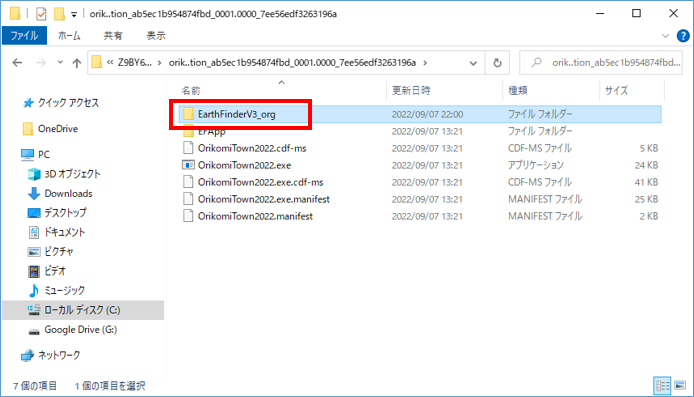
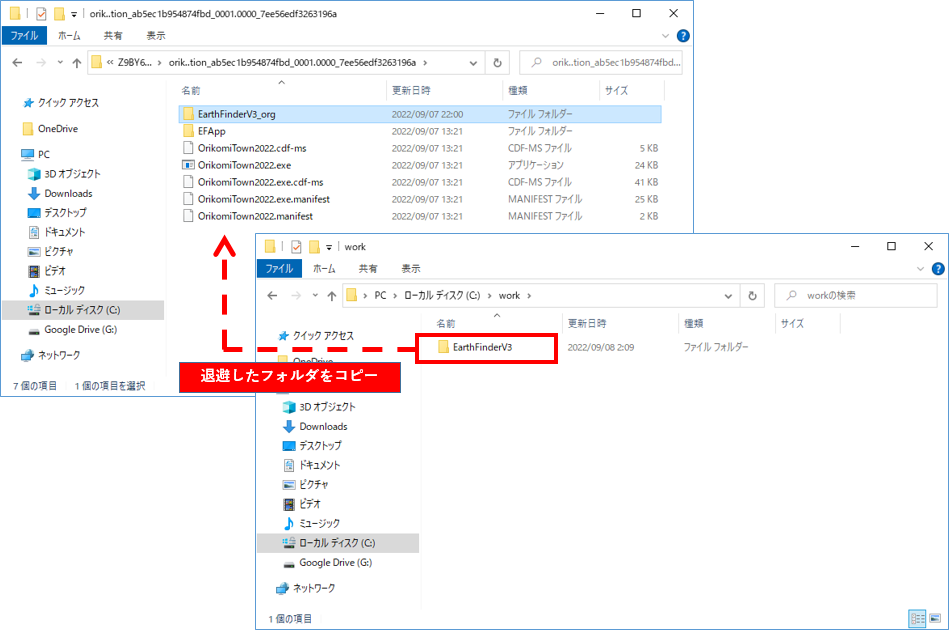
システムフォルダの開き方
- メニューバーの[ファイル] - [システムフォルダを開く] を選択します。
- エクスプローラーが開くので、下図の赤枠内をクリックします。
- 下図の赤枠内をダブルクリックします。
- 「EarthFinderV3」フォルダが開きます。
「実行しますか?」と聞いてくるので、「はい」ボタンをクリックします。